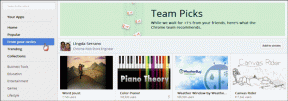9 módja annak, hogy alkalmazást adjunk vissza a kezdőképernyőre iPhone és Android készülékeken
Vegyes Cikkek / / April 06, 2023
Véletlenül töröljön egy alkalmazást a telefon kezdőképernyőjéről? Vagy eltűnt a kezdőképernyőről? ne aggódj. Ha az alkalmazást eltávolították, de nem törölték, könnyedén visszahelyezheti iPhone és Android készüléke kezdőképernyőjére.

Az ebben a bejegyzésben említett megoldások működni fognak mind a harmadik féltől származó, mind az előre telepített alkalmazásokhoz, például a fényképezőgéphez, az üzenetekhez, a böngészőhöz, a telefonhoz, a névjegyekhez stb. Vizsgáljuk meg a különböző módszereket az alkalmazások visszaadásához a kezdőképernyőhöz.
1. Keresse meg az alkalmazást a mappákban
Ha egy alkalmazás eltűnt iPhone vagy Android telefonjáról, először nézze meg a mappákat a telefon kezdőképernyőjén. Lehet, hogy véletlenül áthelyezte az alkalmazást egy mappába. Ha valamelyik mappában találja az alkalmazást, egyszerűen nyomja meg hosszan, majd húzza a kezdőképernyőre.
Tipp: A mappáknak több képernyő is lehet. Az összes alkalmazás megtekintéséhez csúsztassa az ujját balra vagy jobbra egy mappán belül.
2. Adja hozzá az alkalmazást az alkalmazáskönyvtárból vagy az alkalmazásfiókból
Mind Androidon, mind iPhone-on van egy külön képernyő, ahol megtalálja az összes telepített alkalmazást. néven ismert App Library iPhone-on és Alkalmazásfiók Androidon.
Ha nem talál alkalmazást a kezdőképernyőn, keresse meg az Alkalmazáskönyvtárat vagy az Alkalmazásfiókot.
Állítsa vissza az iPhone alkalmazást a kezdőképernyőre az alkalmazáskönyvtárból
1. lépés: Az iPhone készüléken csúsztassa az ujját többször balra, amíg el nem éri a kezdőképernyő utolsó oldalát, ahol megjelenik az App Library.
2. lépés: Az App Library képernyőn csúsztassa lefelé az ujját a keresés megnyitásához.

3. lépés: Írja be a hiányzó alkalmazás nevét.

4. lépés: Miután megjelenik a keresési eredmények között, nyomja meg hosszan, és válassza a „Hozzáadás a kezdőlaphoz” lehetőséget. Ha nem látja a „Hozzáadás a kezdőlaphoz” gombot, ne aggódjon. Csak nyomja meg hosszan az alkalmazást, és húzza a kezdőképernyőre.
Tipp: Megtanulni hogyan az App Library segítségével kezelheti az iPhone készüléken lévő alkalmazásokat.
Állítsa vissza az Android alkalmazást az App Drawerből
1. lépés: Húzza felfelé az ujját a kezdőképernyőn az Alkalmazásfiók megnyitásához. Egyes Android telefonokon meg kell érintenie az Összes alkalmazás gombot a kezdőképernyőn.
2. lépés: Keresse meg a visszaállítani kívánt alkalmazást. A felül található keresés segítségével gyorsan megtalálhatja a hiányzó alkalmazást.

3. lépés: Amikor megtalálta az alkalmazást, érintse meg és tartsa lenyomva, majd húzza a kezdőképernyőre.
3. Oldal elrejtése (csak iPhone)
iPhone-on teljesen megteheti kezdőképernyő oldal elrejtése. Ezzel az oldalon lévő alkalmazásokat is elrejti. Jól sejtette. Lehet, hogy véletlenül elrejtett egy kezdőképernyő oldalt az iPhone készülékén.
Egy oldal elrejtéséhez kövesse az alábbi lépéseket:
1. lépés: Érintse meg és tartsa lenyomva az üres helyet az iPhone kezdőképernyőjén, amíg az ikonok rezegni nem kezdenek.
2. lépés: Koppintson az oldal alján lévő pontokra.
3. lépés: Érintse meg a kezdőképernyőn megjeleníteni kívánt oldal alatti választómezőt. Ez az. Menjen vissza, és az oldal megjelenik a kezdőképernyőn.


4. Alkalmazások engedélyezése (Android)
Android telefonokon letilthatja azokat a készletalkalmazásokat, amelyek miatt eltűnnek a kezdőképernyőről és az alkalmazásfiókról. Tehát ha nem talál egy alkalmazást, előfordulhat, hogy letiltotta.
1. lépés: Nyissa meg a Beállítások > Alkalmazások menüpontot.
2. lépés: Érintse meg az engedélyezni kívánt alkalmazást.


3. lépés: Nyomja meg az Engedélyezés gombot. Az alkalmazás megjelenik az Alkalmazásfiókban.

4. lépés: Az alkalmazás visszaadásához húzza az Alkalmazásfiókból a kezdőképernyőre.
Tipp: Tudja, hogyan kell javítsa ki a hiányzó alkalmazásikonokat Android telefonokon.
5. Tartalomkorlátozás kikapcsolása (iPhone)
Ha nem találja az alkalmazás ikonját sem az alkalmazásfiókban, sem az iPhone kezdőképernyőjén, akkor valószínű, hogy engedélyezte az alkalmazás tartalmi korlátozásait. Ha így tesz, az alkalmazás ikonja eltűnik iPhone-járól.
Az alkalmazás iPhone-on engedélyezéséhez lépjen a Beállítások > Képernyőidő > Tartalom és adatvédelmi korlátozások > Engedélyezett alkalmazások menüpontra. Kapcsolja ki a kapcsolót azon alkalmazás mellett, amelynek ikonja nem jelenik meg. Például, ha a Kamera alkalmazás hiányzik az iPhone-ról, kapcsolja ki a Kamera melletti kapcsolót.


6. Alkalmazások felfedése (Android)
Sok Android telefon, például a Samsung Galaxy telefon lehetővé teszi ezt alkalmazások elrejtése a telefonon. Ha az alkalmazás ikonja nem jelenik meg a telefonon, próbálja meg felfedni.
Nak nek egy alkalmazás elrejtésének felfedése Samsung Galaxy telefonon, válassza a Beállítások > Kezdőképernyő > Alkalmazások elrejtése a Kezdőlapon és az alkalmazások képernyőn menüpontot. Érintse meg a (-) Eltávolítás ikont az alkalmazásban a Rejtett alkalmazások szakaszban a rejtés feloldásához. Nyomja meg a Kész gombot alul.
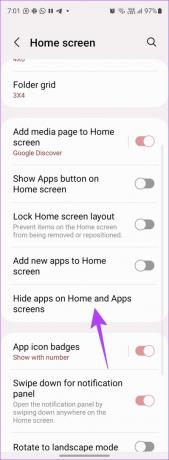

Ha a teljes kezdőképernyő folyamatosan eltűnik iPhone-járól, előfordulhat, hogy összekapcsolta a kezdőképernyőket Fókusz profilok. Alapvetően beállíthat bizonyos kezdőképernyő-oldalakat, hogy megjelenjenek, mások pedig eltűnjenek, amikor engedélyez egy adott Focus-profilt.
1. lépés: Nyissa meg a Beállítások > Fókusz menüpontot.
2. lépés: Érintse meg az egyes fókuszprofilokat egyenként.


3. lépés: Érintse meg a Szerkesztés elemet a kezdőképernyő előnézete alatt a Képernyők testreszabása részben.
4. lépés: Érintse meg a kiválasztott kezdőképernyő alatti jelölőnégyzetet a bejelölés törléséhez.


5. lépés: Most ismételje meg a lépéseket az összes Focus-profilnál.
A Focus profil aktiválása nem változtatja meg a kezdőképernyőket.
8. Kezdőképernyő elrendezésének visszaállítása (iPhone)
Ha továbbra sem találja és nem adja hozzá az alkalmazást, próbálja meg visszaállítani a kezdőképernyő elrendezését az iPhone készüléken. Ezzel visszaállítja az összes Apple-alkalmazást az eredeti helyére, és törli a létrehozott mappákat.
Nyissa meg a Beállítások > Általános > Átvitel vagy Visszaállítás > Visszaállítás > Kezdőképernyő elrendezésének visszaállítása menüpontot.
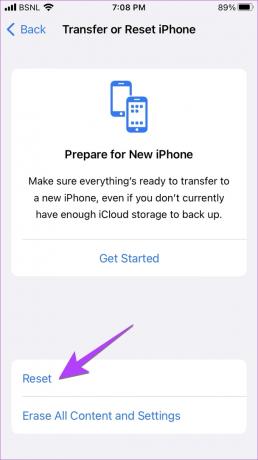
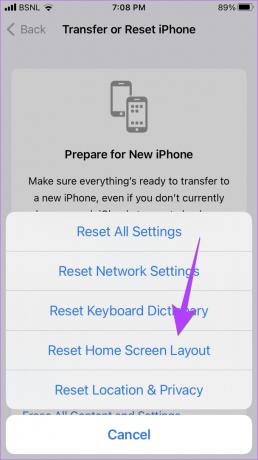
Profi tipp: Meg is próbálhatod beállítások visszaállítása az iPhone készüléken és Android.
9. Telepítse újra és adja hozzá az alkalmazást Vissza a kezdőképernyőre
Végül, ha semmi sem segített, meg kell tennie telepítse újra az alkalmazást. Ehhez először távolítsa el az alkalmazást, majd telepítse újra az App Store-ból (iPhone) és a Google Play Áruházból (Android). Az alkalmazás újratelepítése után könnyedén hozzáadhatja a kezdőképernyőhöz.
Hozzon létre parancsikonokat a kezdőképernyőn
Miután visszahozta az alkalmazást telefonja főképernyőjére, tanulja meg, hogyan kell ezt tenni webhely parancsikonok hozzáadása a kezdőképernyőhöz iPhone-on. Ezenkívül tudd, hogyan kell egyéni kezdőképernyő-parancsikonokat hozhat létre Androidon.
Utolsó frissítés: 2022. november 02
A fenti cikk olyan társult linkeket tartalmazhat, amelyek segítenek a Guiding Tech támogatásában. Ez azonban nem befolyásolja szerkesztői integritásunkat. A tartalom elfogulatlan és hiteles marad.
TUDTAD
A Notion termelékenységi alkalmazást 2013-ban alapították.
Írta
Mehvish
Mehvish végzettsége szerint számítástechnikai mérnök. Az Android és a kütyük iránti szeretete késztette arra, hogy kidolgozza az első Android-alkalmazást Kasmír számára. Dial Kashmir néven elnyerte a rangos Nari Shakti-díjat India elnökétől ezért. Évek óta ír a technológiáról, és kedvenc témakörei közé tartoznak a használati útmutatók, magyarázók, tippek és trükkök Android, iOS/iPadOS, Windows és webes alkalmazásokhoz.